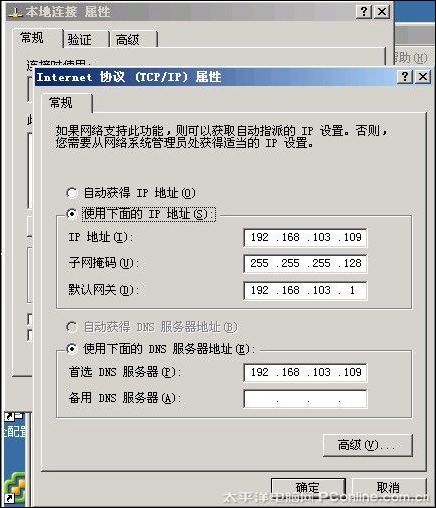|
此外,还要把网卡里的主DNS设置成本地IP地址。
配置完后,重启计算机。用“NSLOOKUP”工具测试一下DNS:开始——运行输入CMD——运行NSLOOKUP命令。
二、在VC(vCenter)中配置VMware HA 在VC中创建一个群集(Cluster),命名为123,同时选择“VMware HA”选项。 接下来需要设置允许发生故障的虚拟机数量和发生故障后系统的默认操作,具体设置步骤如下: 1. 主机故障——指定需要确保虚拟机故障转移的主机故障数目(即故障容量)。 2. 发生故障后重启的优先级。 3. 隔离响应。 4. 接入控制——提供两个关于如何做出允许启动新虚拟机决定的选项: 1) 如果虚拟机违反可用性限制,则不启动虚拟机,通知强制执行指定的故障转移容量限制。 2) 即使虚拟机违反可用性限制,也允许启动虚拟机。此选项允许即使再也无法确保指定主机数目的故障切换时也可启动虚拟机(此时系统将发出警告)。
|
正在阅读:始终如一的高可用 VMware HA完全图解始终如一的高可用 VMware HA完全图解
2009-07-10 06:49
出处:PConline原创
责任编辑:heyaorong
键盘也能翻页,试试“← →”键
| 本文导航 | ||
|